
이번 시간은 국내에서 남녀노소 모두가 애용하는 카톡에 관련된 내용입니다. 카톡은 단순한 메신저의 역할과 기능을 훨씬 넘어섰죠? 정말 다양한 용도로 사용되고 있는 생활 필수 앱이 되었습니다. 그중에서 오늘 다룰 내용은 카톡 사진 묶어보내기, 원본 화질로 보내기, PC에서 묶어 보내기에 대한 내용을 짧게 알려드리겠습니다.
카톡에서 사진 묶어보내기

카톡을 실행하고 대화 화면에 들어가면 왼쪽 아래에 [+] 버튼이 보입니다. 이곳을 누르면 다양한 행동을 할 수 있는데요. [앨범]을 누르면 사진을 보낼 수 있죠? 연세가 있으신 어르신들도 쉽게 사용할 수 있게 잘 만들어 놓았습니다.

내 핸드폰에 있는 사진들을 바로 선택할 수 있고 아래에 있는 [전체] 버튼을 누르면 오른쪽 화면처럼 전체 화면에서 더 보기 쉽게 사진을 선택할 수 있습니다. 대충 아무거나 세 장을 골라서 전송을 해봤습니다.

그럼 보통은 이런 식으로 사진이 보내지게 되죠?
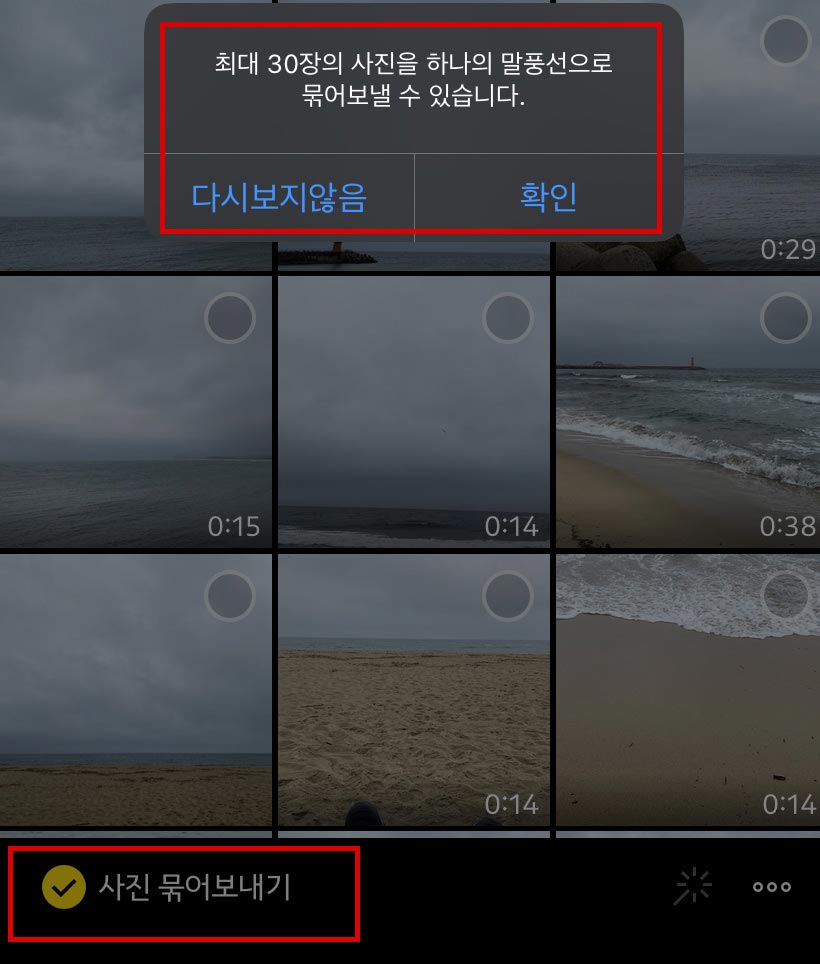
그런데 방금 전 사진 선택 화면의 아래를 보면 [사진 묶어보내기]라는 항목이 따로 있습니다. 이곳을 체크하면 최대 30장의 사진을 하나의 말풍선으로 묶어 보낼 수 있다는 메시지가 나옵니다.

사진 묶어보내기에 체크하고 다시 세 장을 보내보겠습니다.

이렇게 말풍선 형태로 묶어서 보내집니다. 상대방도 일일이 선택하지 않고 해당 사진을 한 번에 받아볼 수 있어서 더 편리합니다.
카톡 사진 원본 보내기

카톡에서 사진을 보낼 때 특별한 설정을 하지 않는다면 일반 화질로 보내지게 되는데요. 위의 사진처럼 일반 화질과 원본 화질의 차이가 느껴지시나요? 무제한 데이터 이용하시는 분들도 많고 와이파이 연결도 워낙 잘 되어있기 때문에 상대방과 공유하고 싶은 사진은 이왕이면 쨍쨍한 원본 화질로 주고받으면 더 좋겠죠?
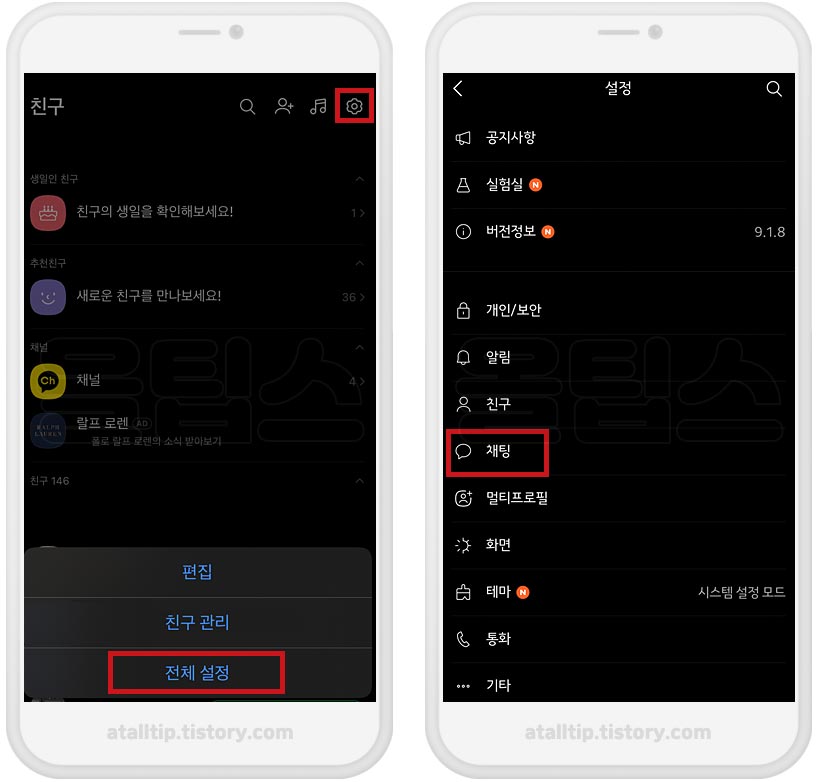
카톡의 기본 화면에서 오른쪽 위의 설정 버튼을 누르고 [전체 설정] 메뉴로 들어갑니다. 그리고 [채팅]을 찾아주세요.

이곳에서 사진 및 동영상 화질을 설정해 놓을 수 있습니다. 기본으로 일반 화질이 선택되어 있는데, 고화질이나 원본으로 바꿔주시면 됩니다. 화질 차이는 일반 < 고화질 < 원본 순으로 더 뛰어납니다.
PC 카톡 사진 묶어보내기

PC버전 카톡을 실행합니다. 그리고 왼쪽의 톱니바퀴 모양을 누르고 [설정]으로 들어갑니다.

왼쪽의 [채팅] 메뉴를 누르면 채팅 옵션에서 [사진 전송 시 묶어 보내기]라는 항목이 나옵니다. 이곳에 체크를 해주세요.

그리고 PC 카톡에서 사진을 여러 장 보낼 때 해당 폴더에서 마우스로 드래그하면 됩니다. (이렇게 사진 전체를 선택하려면 Ctrl + A를 누르셔도 됩니다)

보낼 사진을 개별적으로 선택해서 보내려면 Ctrl 키를 누른 상태에서 마우스 왼쪽 버튼으로 하나씩 눌러주면 됩니다.

PC에서도 말풍선 형태로 예쁘게 묶어서 보내집니다.
'컴퓨터 & 인터넷 올팁' 카테고리의 다른 글
| 인스타 좋아요 감추기 숨기기 (0) | 2022.03.06 |
|---|---|
| 마우스 우클릭 제한 해제 설정 (드래그프리) (0) | 2022.03.05 |
| 윈도우 10 제어판 위치 찾기 바로가기 만들기 (0) | 2022.03.04 |
| 인터넷 익스플로러 기본 브라우저 설정, 엣지 전환 취소 (0) | 2022.03.04 |
| 글자수 세기 비교 확인 (0) | 2022.03.03 |